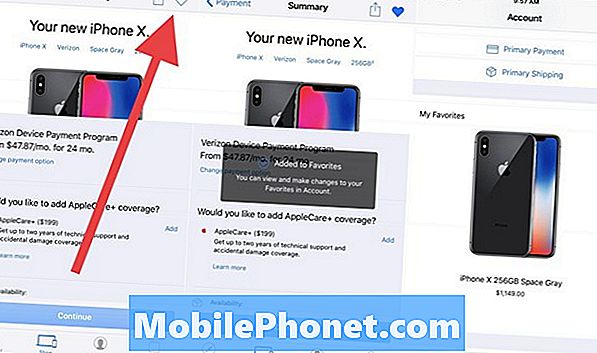תוֹכֶן
אינסטגרם היא אחת האפליקציות הפופולריות ביותר בחנות Play כיום ובעוד שהיא מתעדכנת באופן קבוע, עדיין עדיין מתרחשות בעיות. השגיאה הנפוצה ביותר היא 'אינסטגרם ממשיכה להפסיק' שנראה שמטריד כמה בעלים של Samsung Galaxy A10. משמעות השגיאה היא שהאפליקציה הפסיקה לעבוד או ממשיכה לקרוס מסיבה כלשהי. טוב שזו אפליקציה של צד שלישי, כך שתמיד תוכל לתקן בעיה כזו.
בפוסט זה, אני אדריך אותך כיצד לתקן את הטלפון שלך שממשיך לצוץ את השגיאה בכל פעם שאתה פותח את Instagram. ננסה לשקול את כל האפשרויות כאן ולשלול אותן בזו אחר זו עד שנוכל להבין מה הבעיה באמת ונקווה לתקן אותה. אם אתה הבעלים של Galaxy A10 ואתה נתקל בבעיות באינסטגרם, המשך לקרוא מכיוון שמאמר זה עשוי לעזור לך.
לפני שאנחנו עוברים לפתרון הבעיות שלנו, אם אתם מחפשים פיתרון לבעיה אחרת, דאגו לעיין בדף פתרון הבעיות שלנו מכיוון שכבר טפלנו בכמה מהבעיות הנפוצות ביותר שדווחו על ידי קוראינו. מצא נושאים הדומים לשלך והשתמש בפתרונות שהצענו. אם אתה עדיין זקוק לעזרתנו לאחר מכן, אל תהסס ליצור איתנו קשר על ידי מילוי שאלון בעיות אנדרואיד.
תיקון גלקסי A10 עם שגיאת 'אינסטגרם ממשיכה לעצור'
פתרון בעיות בטלפון עם אפליקציית צד שלישי שממשיך לקרוס קל יותר מאשר כאשר אתה מנסה לפתור בעיה באפליקציה המותקנת מראש. הסיבה לכך היא שאתה יכול להסיר את האפליקציה מהטלפון שלך והשגיאה תיעלם עם האפליקציה. אך מטרת המדריך הזה היא שתוכלו לפתור את הבעיה ולהמשיך להשתמש באפליקציה. עם זאת, הנה מה שעליך לעשות בקשר לבעיה זו:
פתרון ראשון: בצע את ההפעלה מחדש בכפייה
אם זו הפעם הראשונה שנתקלת בשגיאה, כנראה שזו רק בעיה קלה בקושחה או באפליקציה. למותר לציין שתוכל לתקן בעיה זו פשוט בצע מספר הליכי פתרון בעיות ועליך להתחיל בהפעלה מחדש בכפייה. זו הסרת סוללה מדומה שתרענן את זיכרון הטלפון שלך ותטען מחדש את כל האפליקציות והשירותים שלה. כך זה נעשה:
- לחץ והחזק את לחצן הפחתת עוצמת הקול ואל תשחרר אותו עדיין.
- תוך כדי לחיצה ממושכת על לחצן עוצמת הקול, לחץ והחזק גם את מקש ההפעלה.
- שמור על שני המקשים יחד למשך 15 שניות או עד שהלוגו של Galaxy A10 מופיע על המסך.
לאחר שהטלפון שלך מחדש אתחול, נסה לראות אם עדיין מופיעה השגיאה 'אינסטגרם ממשיך לעצור'. אם זה עדיין קורה, עברו לפיתרון הבא.
פיתרון שני: נקה את המטמון והנתונים של אינסטגרם
ניקוי המטמון והנתונים פירושו שאתה מאפס את האפליקציה להגדרות ברירת המחדל ולתצורה שלה. לרוב, אם הבעיה היא רק באפליקציה, זה יהיה מספיק כדי לפתור אותה. זה יעיל, אך אינך צריך לדאוג לאבד את הקבצים או הנתונים שלך. כך זה נעשה:
- עבור למסך שבו ממוקם סמל האינסטגרם.
- הקש והחזק על סמל Instagram עד להופעת האפשרויות.
- הקש על מידע אפליקציה.
- גע באחסון.
- הקש על נקה מטמון.
- כעת הקש על נקה נתונים וגע באישור כדי לאשר.
לאחר מכן, נסה להפעיל את האפליקציה ולראות אם שגיאת 'אינסטגרם ממשיכה לעצור' עדיין מופיעה.
פתרון שלישי: הסר את התקנת Instagram והתקן אותו מחדש
כשמדובר ביישומי צד שלישי שממשיכים לקרוס, ניתן לראות בהליך זה כפתרון האולטימטיבי. זה בגלל שלרוב, הבעיה היא באפליקציה או בעיה די קשורה שקשורה לקושחה. לא תאבד אף אחד מהקבצים שלך אם תעשה הליך זה, כך שהוא בטוח וגם יעיל. כך:
- החלק מטה מהחלק העליון של המסך ואז הקש על סמל ההגדרות.
- מצא ואז הקש על יישומים.
- מצא את האפליקציה שברצונך להסיר והקש עליה.
- הקש על אחסון.
- גע במטמון נקה.
- גע באפשרות נקה נתונים והקש על אישור כדי לאשר.
- הקש פעם אחת על המקש האחורי ואז גע בהסר התקנה.
- אשר שברצונך להסיר את האפליקציה מהטלפון שלך.
- לאחר הסרת האפליקציה בהצלחה, משוך את מגירת האפליקציה כלפי מעלה.
- מצא ואז הקש על חנות Google Play.
- בשדה החיפוש, הקלד 'אינסטגרם' ואז לחץ על החיפוש.
- הקש על Instagram ואז גע בהתקן.
- לאחר השלמת ההתקנה, הקש על פתח.
אם שגיאת 'אינסטגרם ממשיכה להפסיק' עדיין צצה לאחר מכן, הבעיה עשויה להיות תוצאה של בעיה הקשורה לקושחה שהשפיעה על רבים מהאפליקציות שלך ולא רק על Instagram. עליך לבצע את ההליך הבא.
פיתרון רביעי: מאסטר אפס את הטלפון שלך
איפוס בוודאי יתקן בעיות כאלה כל עוד הקושחה לא שונתה בשום צורה. אך לפני האיפוס, דאג ליצור עותק של הקבצים והנתונים החשובים שלך מכיוון שהם יימחקו. לאחר האיפוס, הסר את חשבון Google שלך כדי שלא תינעל. כשתהיה מוכן, בצע את הצעדים הבאים כדי לאפס את הטלפון שלך:
- כבה את המכשיר.
- לחץ והחזק את המקש הגבר קול ו כּוֹחַ מקשים.
- כאשר הלוגו של Galaxy A10 מופיע, שחרר את כל שלושת המקשים.
- ה- Galaxy A10 שלך ימשיך לאתחל למצב השחזור. ברגע שאתה רואה מסך שחור עם טקסטים כחולים וצהובים, המשך לשלב הבא.
- לחץ על להנמיך קול מקש מספר פעמים כדי להדגיש 'מחק נתונים / איפוס להגדרות היצרן'.
- ללחוץ כּוֹחַ כפתור לבחירה.
- לחץ על להנמיך קול מקש עד לסימון 'כן'.
- ללחוץ כּוֹחַ כדי לבחור ולהתחיל את איפוס המאסטר.
- לאחר השלמת איפוס המאסטר, 'הפעל מחדש את המערכת כעת' מודגש.
- לחץ על מקש הפעלה כדי להפעיל מחדש את המכשיר.
אני מקווה שהצלחנו לעזור לך לתקן את ה- Galaxy A10 שלך עם שגיאת 'אינסטגרם ממשיכה להפסיק'. נשמח אם תעזרו לנו להפיץ את הבשורה, אז אנא שתפו את הפוסט הזה אם תמצאו אותו מועיל. תודה רבה על הקריאה!
התחבר אלינו
אנו תמיד פתוחים לבעיות, שאלות והצעות שלך, אז אל תהסס לפנות אלינו על ידי מילוי טופס זה. זהו שירות חינם שאנו מציעים ולא נגבה מכם אגורה עבורו. אך שים לב שאנו מקבלים מאות מיילים בכל יום ואי אפשר לנו להגיב לכל אחד מהם. אבל תהיו בטוחים שקראנו כל הודעה שאנחנו מקבלים. לאלה שעזרנו להם, אנא הפיצו את הידיעה על ידי שיתוף הפוסטים שלנו לחברים שלכם או פשוט אהבתם את דף הפייסבוק שלנו או עקבו אחרינו בטוויטר. תוכל גם לבקר בערוץ Youtube שלנו כאשר אנו מפרסמים סרטונים מועילים מדי שבוע.